- Autors Isaiah Gimson [email protected].
- Public 2023-12-17 03:00.
- Pēdējoreiz modificēts 2025-01-24 12:11.
Lai aizpildītu maksājuma uzdevumu nodokļu pārskaitīšanai budžetā, varat izmantot maksājumu uzdevumu izveidošanas pakalpojumu, kas pieejams no saites Krievijas Federālā nodokļu dienesta vietnes galvenajā lapā. Pamatojoties uz jūsu juridisko adresi vai reģistrācijas adresi, sistēma pati izvēlēsies informāciju un ģenerēs gatavu dokumentu, kas jums vienkārši jāapstiprina un jāpārskaita bankai.
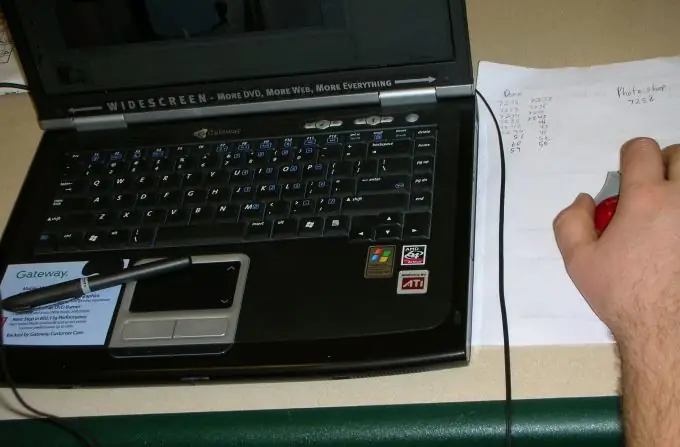
Tas ir nepieciešams
- - dators;
- - piekļuve internetam;
- - savas ziņas;
- - maksājamā nodokļa vai nodevas summa.
Instrukcijas
1. solis
Pirmajā lapā sistēma lūgs ievadīt nodokļu iestādes kodu. Šis ir izvēles lauks, tāpēc jūs varat uzreiz noklikšķināt uz "Tālāk". Ir lietderīgi to aizpildīt, ja veicat maksājumu par labu reģistrācijas inspekcijai. Citās pēc noklusējuma sistēma uzņems visu.
2. solis
Nolaižamajos sarakstos secīgi atlasiet savu reģionu, pilsētu vai citu apdzīvotu vietu, ielu. Ja kādam no laukiem jūsu gadījumā nav nozīmes, neko neatlasiet, vienkārši noklikšķiniet uz "Tālāk".
3. solis
Pēc tam sistēma liks jums izvēlēties, vai maksājums tiek plānots skaidrā naudā vai bezskaidrā naudā. Pirmajā gadījumā pie izejas tas ģenerēs kvīti par maksājumu Sberbank, otrajā - maksājuma uzdevumu. Ja nezināt KBK, atstājiet lauku tukšu. Sistēma izvēlēsies vēlamo vērtību, pamatojoties uz nodokļu veidu, kuru esat izvēlējies no nolaižamajiem sarakstiem, jūsu statusu (nodokļu maksātājs, nodokļu aģents utt.) Un maksājuma iemeslus (kārtējais, nokavējuma naudas atmaksa utt.).
4. solis
Varat arī, atzīmējot atbilstošo lodziņu, ievadīt savus datus: TIN, KPP, organizācijas vai individuālā uzņēmēja nosaukums, bankas nosaukums un BIK, konta numurs un maksājuma summa. Pēc visas šīs informācijas ievadīšanas noklikšķiniet uz pogas "Ģenerēt maksājuma uzdevumu" un datorā atlasiet mapi, kurā vēlaties saglabāt šo dokumentu.






